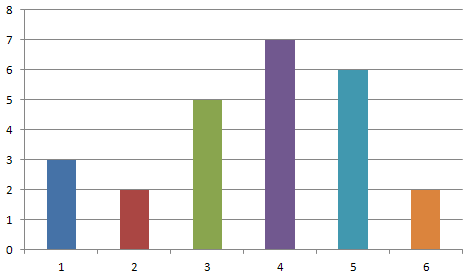
So stellen Sie Balken und Säulen in Ihren Excel-Diagrammen unterschiedlich dar
In Säulen- oder Balkendiagrammen stellen Sie häufig nur eine Datenreihe dar. In jedem Fall verwendet Excel für jeden Datenpunkt dieselbe Farbe, wie Sie in der folgenden Abbildung erkennen können:

Wenn es sich bei den einzelnen Datenpunkten aber nicht um zusammen gehörende Daten (z. B. Monate o. ä.) handelt, ist eine solche einheitliche Farbe meist nicht erwünscht.
Um hervorzuheben, dass es sich bei jedem dargestellten Datenpunkt um einen eigenständigen Wert handelt, Können Sie die Farben ganz einfach differenzieren und das Diagramm mit unterschiedlichen Farben unterlegen. Das erleichtert auch die Kommunikation über die Daten. Sie können in Präsentationen beispielsweise auf die "grüne Säule" hinweisen statt auf die "dritte Säule von links".
Über die Option PUNKTFARBUNTERSCHEIDUNG erreichen Sie eine unterschiedliche Färbung der einzelnen Datenpunkte mit wenigen Mausklicks:
- Markieren Sie die Datenreihe im Diagramm.
- Drücken Sie die Tastenkombination STRG 1. Damit rufen Sie in allen Excel-Versionen das Dialogfenster DATENREIHEN FORMATIEREN auf. Das können Sie auch über die rechte Maustaste erledigen.
- Wechseln Sie ins Register FÜLLUNG, wenn Sie Excel 2007 oder Excel 2010 einsetzen und in das Register OPTIONEN, wenn Sie Excel bis einschließlich Version 2003 verwenden.
- Schalten Sie die Option PUNKTFARBUNTERSCHEIDUNG ein.

- Schließen Sie das Dialogfenster über OK.
Nun wird jede Säule in einer eigenen Farbe dargestellt. Sie können diese Option nur dann einschalten, wenn Sie im Diagramm nur eine Datenreihe eingebunden haben.

Bei mehreren Datenreihen ist die Option nicht auswählbar.
Verwandte Themen:
- Balken und Säulen in Excel-Diagrammen schraffieren
- Farben in Säulen- und Balkendiagrammen verlaufend darstellen







